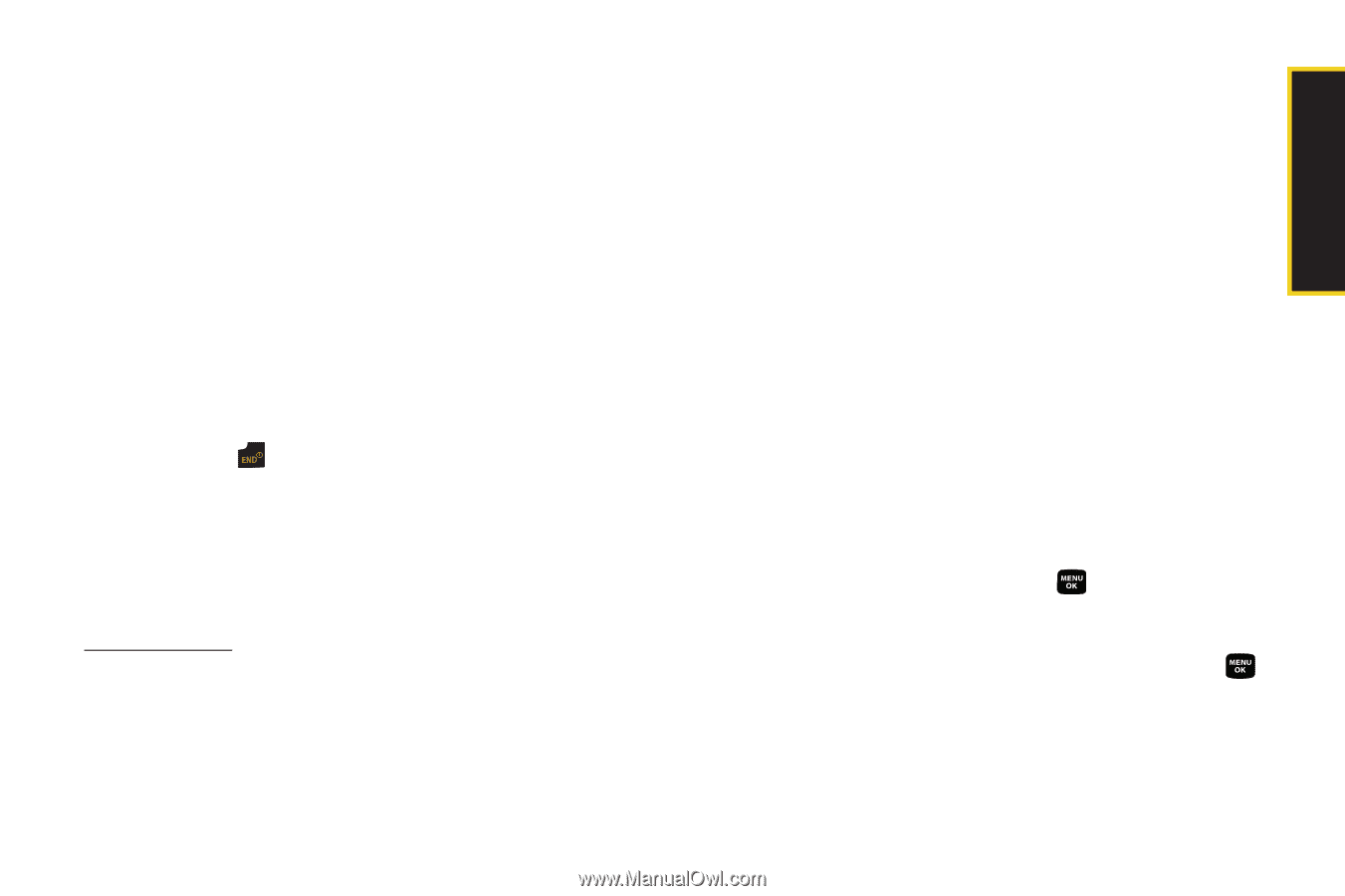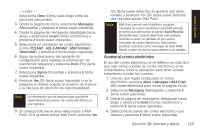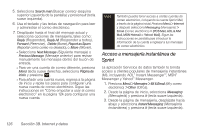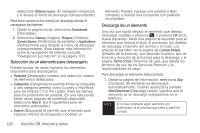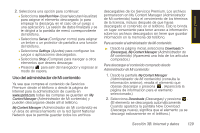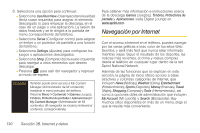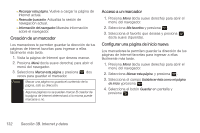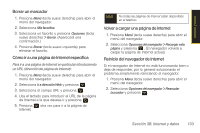Samsung SPH-M320 User Manual (user Manual) (ver.f12) (Spanish) - Page 143
Uso del administrador de Mi contenido
 |
View all Samsung SPH-M320 manuals
Add to My Manuals
Save this manual to your list of manuals |
Page 143 highlights
Internet y datos 2. Selecciona una opción para continuar: Ⅲ Selecciona Use/Run/View (Usar/ejecutar/visualizar) para asignar el elemento descargado (o para empezar la descarga, en el caso de un juego o una aplicación). La sesión de datos finalizará y se te dirigirá a la pantalla de menú correspondiente del teléfono. Ⅲ Selecciona Set as (Configurar como) para asignar un timbre o un protector de pantalla a una función del teléfono. Ⅲ Selecciona Settings (Ajustes) para configurar los juegos o aplicaciones descargados. Ⅲ Selecciona Shop (Comprar) para navegar a otros elementos que desees descargar. Ⅲ Presiona para salir del navegador y regresar al modo de espera. Uso del administrador de Mi contenido Ya sea que compres el contenido de Servicios Premium desde el teléfono o desde la página de Internet para la administración de cuenta en www.sprint.com, todas las compras se guardan en My Content Manager (Administrador de Mi contenido) y pueden descargarse desde allí al teléfono. My Content Manager (Administrador de Mi contenido) es un área de almacenamiento en la red Sprint National Network que te permite guardar todos los archivos descargables de los Servicios Premium. Los archivos permanecen en My Content Manager (Administrador de Mi contenido) hasta el vencimiento de los términos de la licencia, incluso después de que hayas descargado el contenido en el teléfono. Esto te brinda un lugar conveniente para tener acceso a información sobre los archivos descargados sin tener que guardar información en la memoria del teléfono. Para acceder al administrador de Mi contenido: ᮣ Desde la página inicial, selecciona Downloads > (Descargas). My Content Manager (Administrador de Mi contenido) (Aparecerá una lista de los artículos comprados.) Para descargar el contenido comprado desde Administrador de Mi contenido: 1. Desde la pantalla My Content Manager (Administrador de Mi contenido) (consulta la información anterior), resalta el elemento que deseas descargar y presiona . (Aparecerá la página de información para el elemento seleccionado.) 2. Selecciona Downloads (Descargas) y presiona . (El elemento se descargará automáticamente. Cuando aparezca la pantalla New Download (Descarga nueva), significa que el elemento ya se descargó exitosamente en el teléfono.) Sección 3B. Internet y datos 129